Denne veiledningen beskriver de grunnleggende teknikker for å bruke Windows Movie Maker til å synkronisere videofiler som du velger med bakgrunn sang i Windows Operating System. Mange videoer kan gjøres mer interessant gjennom tilførsel av et lydspor, men disse videoene kan gjøres enda mer spennende ved å ta seg tid til å synkronisere ulike beats og rytmer i sangen med handling eller scene endringer i videoen. Denne artikkelen beskriver noen av de grunnleggende ideene bak redigering og synkronisering, samt noen mer spesifikke teknikker som gjelder for bruk av Windows Movie Maker. Bildene i denne artikkelen vil være skjermdumper tatt danne 2007-versjonen av Windows Movie Maker på Vista.
Trinn
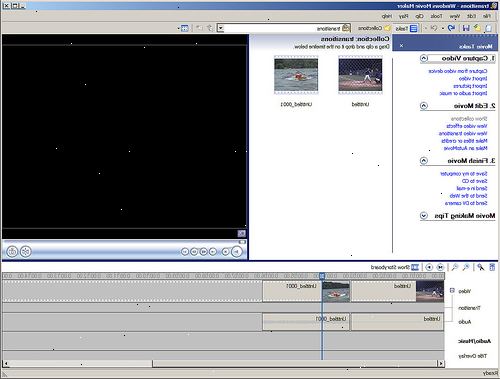
-
1Åpne Windows Movie Maker. Du kan finne den lett ved å søke det inn i Start Bar, eller ved å laste ned den versjonen jeg har gitt i ting du trenger.
-
2Ta deg tid til å laste opp lydfilen du har valgt. Hvis du bruker iTunes, åpne Min musikk, velger du iTunes-mappen, og deretter iTunes Music, og finne artist og sang du vil.
-
3Nå som du har lagt din musikk, ta litt tid til å se på lydbølge barer at musikken skaper. Du kan zoome inn på selve grafen med (+) forstørrelsesglass se endringene i mer detalj. De stedene hvor denne grafen stigning og fall kraftig er gode kandidater for synkronisering muligheter, enten du bare er overgangen mellom to klipp, eller legge blinker og mer kompliserte effekter.
-
4Legg videofilen inn i prosjektet på en lignende måte på hvordan du har lagt til musikken. For vinduer, er det også en video mappe.
-
5De fleste videoene du putter i, vil allerede ha en lydfil forbundet med dem, dempe denne lydspor, slik at det ikke overlappe ikke med sangen du har plukket.
-
6Velg om du ønsker å legge hele videoen, eller enkeltvis legge klipp som du beveger deg gjennom sangen. Hvis du bruker en lengre video, er det ofte lettere å legge til videoen i sin helhet og klippet hvert segment du vil bruke individuelt. Uansett, begynne å fokusere på ditt første videoklippet.
-
7Hvis det er et kort øyeblikk av stillhet i starten av videoen, kan det være lurt å prøve en fade in. Du kan sette inn et stillbilde av en vanlig svart bilde (lett opprettet i Microsoft Paint eller andre sammenlignbare programmer. Bare bruk Paint Bucket Tool for å lage en solid svart bakgrunn, deretter under "Import" på siden av Windows Movie Maker, velg bilde) helt i starten av videoen, og så bare slå sammen de første videoklippet inn i det svarte bildet. Kontroller at flettingen punktet er nær det punktet hvor lyden spark i. For å endre tidspunktet svart bilde, bare klikk og dra i kanten av bildet på tidslinjen til det er ønsket lengde.
-
8Når du har din intro ferdig kan du begynne å redigere i ditt neste klipp. Finn den neste store bass beat, cymbal krasj, lyrisk endring etc på audio grafen.
-
9Hvis du ønsker å dele videoklippet du bruker i øyeblikket, trykker du bare på "m"-tasten. Eller under klippet, bla nedover til du finner "Split" valg. Dette vil splitte video segment du har i to seksjoner på akkurat det punktet der du har markøren.
-
10For å gjøre to klipp passe på riktig måte kan du enten forkorte eller forlenge dem eller endre sine hastigheter. Ved å høyreklikke på videoklippet, vil en meny åpne opp der du kan velge "Effects". Under Effekter det er det to alternativer for både påskynde og bremse ned klipp. Klikk på "Legg til" på den du ønsker å endre lengden på klippet, men beholde alle ønsket video. Forsikre deg om at klippet igjen ender nær takten du har valgt.
-
11Velg det nye klippet du ønsker å fusjonere, og dra det sammen med det foregående klippet (akkurat som i trinn 7) til å lage en enkel, synkronisert fade overgang mellom to klipp. Jo lenger overgangsperiode, jo jevnere det vil se ut. Bildet nedenfor viser hvor klippene vil justere med en lyd pigg for beste sync.
-
12På den røde sirkelen er det et trommeslag som du ønsker å synkronisere til. Legg merke til hvordan den gamle klippet strekker seg litt forbi at trommeslag. Dette er for å tillate at en bit av materiale for å tone ut til. Hvis videoen endte brått på valdet, så du ville få en brå fade i motsetning til en glatt. Av samme grunn er det nye klippet falmet i til et punkt like før slå. På denne måten har fullført fade en lik avstand på hver side av beat, med beat hviler direkte i midten.
-
13Én teknikk du kan bruke er etableringen av en enkel svart eller hvit flash. Opprette disse tar litt mer innsats, men det gir av en skarp, rask effekt for raske overganger.
-
14Del opp klipp direkte på valdet, i motsetning til rett etter at det for overgangen.
-
15Nå høyreklikk det første klippet og åpne "effekter"-menyen igjen. Fra disse effektene, velg enten "Fade Out to Black" eller "Fade Out to White" avhengig av hvilken farge flash du ønsker. Så nok en gang på Legg til.
-
16Høyreklikk på det andre klippet, få opp "effekter" igjen, og denne gangen velge tilsvarende "fade inn fra svart" eller "visne i fra hvit" effekt. Dette vil skape et kort glimt rett på takten mellom de to klippene du har valgt. Jo kortere klipp, jo raskere blitsen.
-
17Med disse to grunnleggende teknikker, kan du lage noen ganske interessante effekter fra raske blink, til lange rolige overganger, alt i sync med musikken du ønsker.
Tips
- Hvis du finner synkronisering av musikk til filmen endres avhengig av startpunktet for markøren, prøv å bruke MWA som lyd. Movie Maker ser ut til å slite litt med mp3-format.
- Redigering tar praksis akkurat som alt annet, og jo mer du gjør det jo mer vil du være i stand til å finpusse disse grunnleggende teknikker for å få den effekten du ønsker.
Advarsler
- Unngå å bruke opphavsrettslig beskyttet materiale som du ikke har tillatelse til å bruke. YouTube særlig tendens til å blokkere lyd eller video som er eid av et annet selskap, og en god måte å å forsikre din video kan sees i sin opprinnelige tiltenkte format er å inkludere følgende ansvarsfraskrivelse i videoen, og bestride blokkering av videoen hvis det skjer. * Ansvarsfraskrivelse: Denne videoen er fan rent laget. Det er på ingen måte forbundet med den musikalske artist eller kringkasting selskapet. Jeg eier ikke sangen eller showet, alt materialet som brukes for min personlige bruk og ikke til vinning. Alt materiale er kopibeskyttet til sine opprinnelige eiere. "Copyright Disclaimer Etter § 107 i åndsverkloven 1976, gis det fradrag for" fair use "for formål som kritikk, kommentar, nyheter rapportering, undervisning, stipend og forskning. Fair use er en bruk tillates av copyright lov som ellers være krenkende. Non-profit, pedagogisk eller personlig bruk tips balansen i favør av fair use. "*
Ting du trenger
- En datamaskin som kjører enten Windows Vista eller Windows 7
- Windows Movie Maker. Koblingen er for den eldre versjonen av Windows Movie Maker, som gjør synkronisering langt
- Noen videoopptak
- Annen lyd eller sanger du ønsker å bruke
